การแปลงวิดีโอ 3GP เป็น MP4 สามารถเปลี่ยนเกมได้ ช่วยให้คุณรับชมวิดีโอบนอุปกรณ์ที่หลากหลายและเพลิดเพลินกับคุณภาพที่ดีขึ้น คู่มือนี้จะแบ่งกระบวนการออกเป็นขั้นตอนพื้นฐาน ทำให้ทุกคนเข้าใจและนำไปใช้ได้ง่าย ไม่ว่าคุณจะเป็นผู้ชื่นชอบเทคโนโลยีหรือผู้ใช้ครั้งแรก วิธีการแปลงเหล่านี้สามารถเข้าถึงได้และใช้งานได้จริง ให้เราดำดิ่งลงไป วิธีแปลง 3GP ของคุณเป็น MP4 รูปแบบ.
ส่วนที่ 1 แปลง 3GP เป็น MP4 โดยใช้ซอฟต์แวร์เดสก์ท็อป
1. ตัวแปลง AVAide MP4
ลองนึกภาพสิ่งนี้: คุณมีวิดีโอเก่าๆ บนโทรศัพท์ของคุณในรูปแบบ 3GP คุณต้องการรับชมบนคอมพิวเตอร์ของคุณ แบ่งปันกับเพื่อน ๆ หรืออัปโหลดไปยังโซเชียลมีเดีย อย่างไรก็ตาม คุณได้เรียนรู้ว่าอุปกรณ์และแพลตฟอร์มจำนวนมากชอบรูปแบบ MP4 นั่นคือสิ่งที่ ตัวแปลง AVAide MP4 มาช่วยเหลือ!
AVAide MP4 Converter ได้รับการออกแบบมาเพื่อให้กระบวนการแปลงวิดีโอง่ายที่สุดเท่าที่จะเป็นไปได้ ด้วยวิธีนี้ คุณสามารถแปลงวิดีโอ 3GP ของคุณและแบ่งปันได้โดยไม่มีปัญหาเรื่องความเข้ากันได้ สามารถช่วยปรับปรุงคุณภาพของวิดีโอของคุณในระหว่างกระบวนการแปลง ช่วยให้มั่นใจได้ว่าวิดีโอที่แปลงแล้วของคุณดูยอดเยี่ยม นอกจากนี้ ยังได้รับการออกแบบมาให้รวดเร็วและมีประสิทธิภาพ ดังนั้นคุณจึงสามารถเตรียมวิดีโอของคุณให้พร้อมใช้งานได้ทันที
- สามารถแปลงวิดีโอความละเอียดสูงเต็มรูปแบบและวิดีโอ 4K ได้ด้วยความเร็วที่เร็วขึ้น 30 เท่า
- รองรับการแปลงแบทช์
- ช่วยให้ผู้ใช้สามารถเปลี่ยนพารามิเตอร์ เช่น ความละเอียด อัตราเฟรม บิตเรต ฯลฯ
- มีฟังก์ชันการแก้ไขเพื่อปรับปรุงเอาต์พุตวิดีโอ
- มีตัวเลือกในการปรับปรุงคุณภาพวิดีโอ
ต่อไปนี้เป็นวิธีแปลง MXF เป็น MP4 โดยใช้ AVAide MP4 Converter:
ขั้นตอนที่ 1ขั้นแรก คุณต้องมี AVAide MP4 Converter บนคอมพิวเตอร์ของคุณโดยการดาวน์โหลดและติดตั้ง
ขั้นตอนที่ 2นำทางไปยัง ตัวแปลง แท็บ กด (+) เพื่อนำเข้าไฟล์วิดีโอ 3GP ที่คุณต้องการแปลง นอกจากนั้นคุณสามารถลากและวางไฟล์เพื่อนำมาไว้ที่โปรแกรมได้
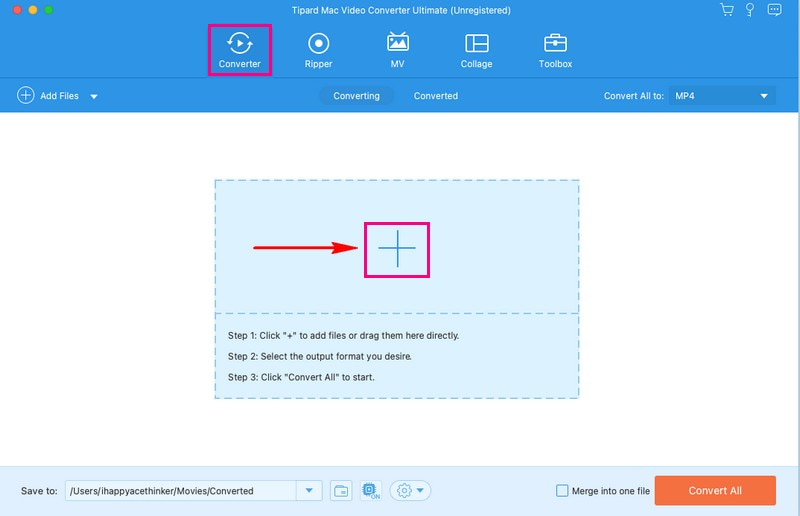
ขั้นตอนที่ 3เมื่อนำเข้าไฟล์วิดีโอแล้ว ให้คลิกที่ ประวัติโดยย่อ เมนูแบบเลื่อนลงเพื่อเข้าถึงรูปแบบวิดีโอ จากนั้นเลือก MP4 จากรายการภายใต้ วีดีโอ ตัวเลือก.
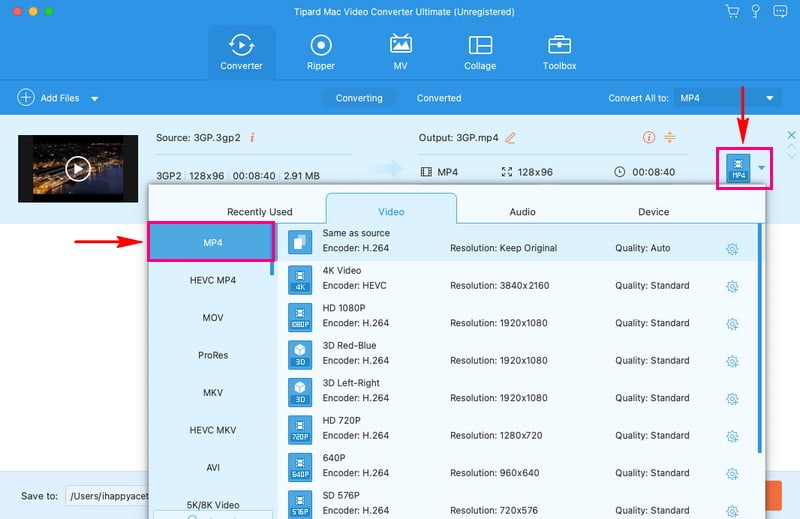
ขั้นตอนที่ 4หากคุณต้องการเปลี่ยนการตั้งค่าเอาต์พุต ให้กดปุ่ม ล้อเฟือง ปุ่ม. คุณสามารถเปลี่ยน ปณิธาน, บิตเรต, อัตราเฟรม, และ ตัวเข้ารหัส บน วีดีโอ การตั้งค่า. คุณยังสามารถเปลี่ยน ช่อง, บิตเรต, อัตราเฟรม, และ ตัวเข้ารหัส บน เครื่องเสียง การตั้งค่า. เสร็จแล้วก็กด. สร้างใหม่ ปุ่มเพื่อใช้การเปลี่ยนแปลง
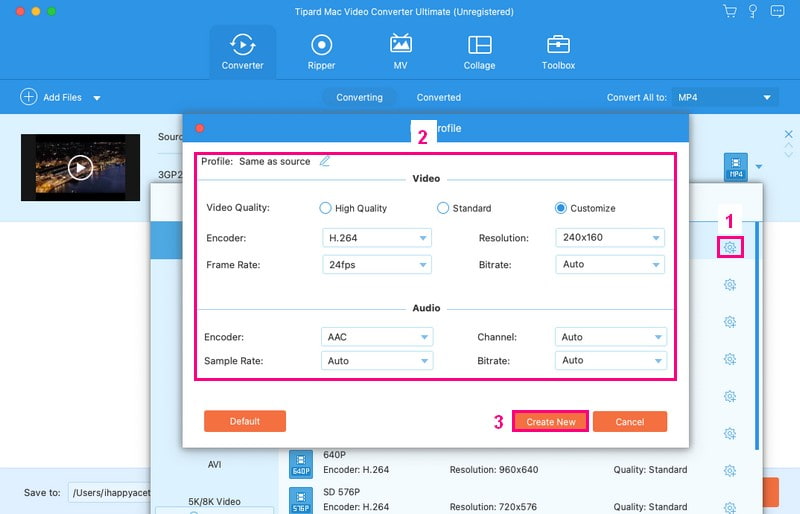
ขั้นตอนที่ 5เมื่อคุณกลับไปที่เมนูการแปลงหลักแล้ว ให้คลิกที่ ไม้กายสิทธิ์ ปุ่มเพื่อแก้ไขวิดีโอของคุณ ที่นี่ คุณสามารถแก้ไขการวางแนวของวิดีโอ ลบเฟรมที่ไม่ต้องการ แก้ไขเอฟเฟ็กต์พื้นฐาน ใช้ตัวกรอง ใส่ลายน้ำ ฯลฯ อย่าลืมคลิก ตกลง ปุ่มเพื่อใช้การแก้ไขที่คุณทำ
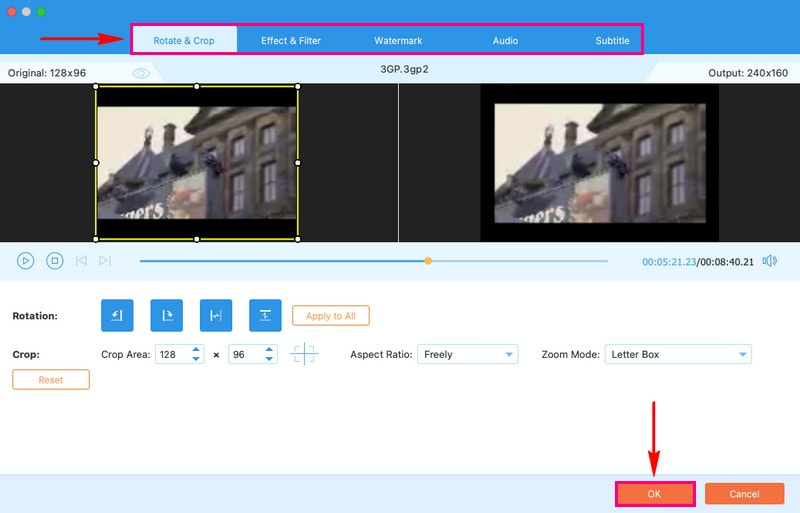
ขั้นตอนที่ 6เมื่อพอใจกับการแก้ไขของคุณแล้ว คุณสามารถเริ่มกระบวนการแปลงได้เลย หากต้องการทำเช่นนั้น ให้กดที่ แปลงทั้งหมด ปุ่มเพื่อแปลงไฟล์วิดีโอ 3GP ของคุณเป็นรูปแบบ MP4 หลังจากนั้นคุณจะเห็นผลลัพธ์ที่แปลงแล้วบนไดรฟ์ในเครื่องของคุณ
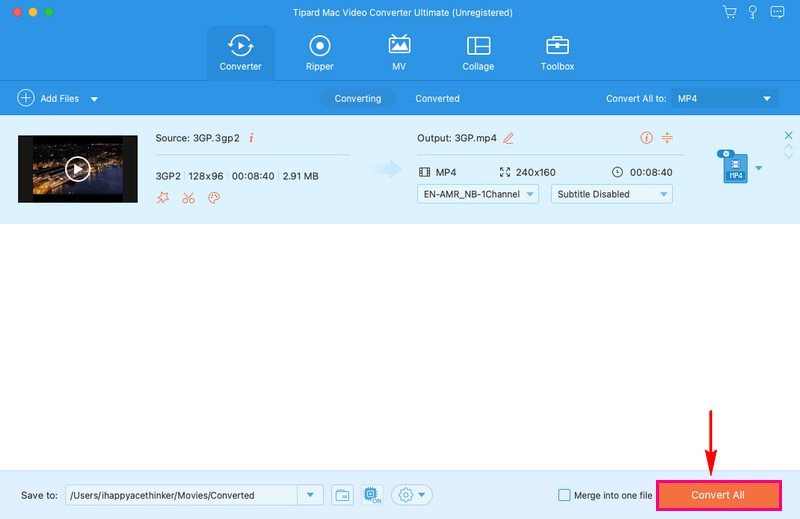
2. VLC
VLC Media Player เป็นโปรแกรมที่ใช้งานฟรี คุณจึงไม่ต้องเสียเงิน มันไม่ได้เป็นเพียงเครื่องเล่นวิดีโอ แต่ยังเป็นแพลตฟอร์มการแปลงวิดีโอด้วย และคุณสามารถทำงานที่เกี่ยวข้องกับวิดีโอต่างๆ ได้ มีอินเทอร์เฟซที่เข้าใจง่าย คุณไม่จำเป็นต้องเป็นผู้เชี่ยวชาญในการแปลงวิดีโอของคุณ
VLC Media Player ช่วยให้คุณแปลงวิดีโอ 3GP เป็นรูปแบบ MP4 ที่เข้ากันได้ในระดับสากลมากขึ้น การแปลงนี้ช่วยให้คุณเพลิดเพลินกับวิดีโอของคุณบนอุปกรณ์ที่หลากหลายขึ้น ปรับปรุงคุณภาพ และแบ่งปันหรือแก้ไขได้อย่างง่ายดาย นอกจากนี้ยังช่วยให้คุณเลือกการตั้งค่าสำหรับการแปลงของคุณ เช่น คุณภาพผลลัพธ์และโฟลเดอร์ปลายทาง
นี่คือวิธีที่ VLC แปลง 3GP เป็น MP4 ทำงาน:
ขั้นตอนที่ 1เริ่มต้นด้วยการคลิกที่ไอคอน VLC เพื่อเปิดโปรแกรม
ขั้นตอนที่ 2เมื่อเปิด VLC แล้ว ให้ไปที่ไฟล์ สื่อ แท็บที่ด้านบน จากนั้นเลือก แปลง/บันทึก.
ขั้นตอนที่ 3หน้าต่างใหม่จะปรากฏขึ้น คลิก เพิ่ม ในหน้าต่างนี้เพื่อรวมวิดีโอ 3GP ของคุณ จากนั้นกด แปลง/บันทึก ที่ด้านล่างของหน้าต่างนั้นเพื่อเปิดเมนูการแปลง
ขั้นตอนที่ 4ในเมนูการแปลง ให้ค้นหา ประวัติโดยย่อ และเลือก MP4 เป็นรูปแบบสำหรับวิดีโอของคุณ ใช้ เรียกดู ปุ่มเพื่อเลือกตำแหน่งที่จะเก็บไฟล์ MP4 ใหม่ของคุณ
ขั้นตอนที่ 5หลังจากที่คุณตั้งค่าทุกอย่างแล้ว คลิก เริ่ม เพื่อเริ่มกระบวนการแปลง

ส่วนที่ 2 แปลง 3GP เป็น MP4 โดยใช้บริการออนไลน์
คุณกำลังมองหาวิธีที่ไม่ยุ่งยากในการแปลงวิดีโอ 3GP ของคุณเป็นรูปแบบ MP4 ที่ใช้งานร่วมกันได้อย่างกว้างขวางหรือไม่? AVAide โปรแกรมแปลงวิดีโอออนไลน์ฟรี อยู่ที่นี่เพื่อช่วยคุณในงานนี้
บริการออนไลน์นี้เป็นแพลตฟอร์มที่ใช้งานง่ายและสะดวกสบายในการแปลงไฟล์วิดีโอของคุณจากที่หนึ่งไปอีกที่หนึ่ง มันทำงานโดยตรงบนเว็บเบราว์เซอร์ของคุณ ทำให้สามารถใช้งานได้จากอุปกรณ์ใด ๆ ที่มีการเชื่อมต่ออินเทอร์เน็ต คุณสามารถเพิ่มไฟล์จำนวนมากพร้อมกันได้โดยไม่ต้องคำนึงถึงข้อจำกัดขนาดไฟล์ น่าทึ่งใช่มั้ย? กระบวนการแปลงมักจะรวดเร็ว ทำให้คุณสามารถรับไฟล์ MP4 ได้ในเวลาไม่นาน คุณสามารถรับเอาต์พุตที่แปลงแล้วโดยไม่มีลายน้ำ
นี่คือวิธีการแปลงวิดีโอ 3GP เป็น MP4 ออนไลน์โดยใช้ AVAide Free Video Converter Online:
ขั้นตอนที่ 1เปิดเว็บไซต์อย่างเป็นทางการของ AVAide Free Video Converter โดยใช้เบราว์เซอร์ของคุณ
ขั้นตอนที่ 2ตี เพิ่มไฟล์ของคุณ ปุ่มเพื่อนำเข้าไฟล์วิดีโอ 3GP ที่คุณต้องการแปลง

ขั้นตอนที่ 3หน้าต่างใหม่บนหน้าจอของคุณจะปรากฏขึ้น เลือก MP4 รูปแบบจากส่วนล่าง

ขั้นตอนที่ 4กด ล้อเฟือง ปุ่มเพื่อแก้ไขการตั้งค่าวิดีโอและเสียงตามความต้องการของคุณ เมื่อตกลงกันแล้วให้คลิกที่ ตกลง ปุ่มเพื่อใช้การเปลี่ยนแปลงที่คุณทำ

ขั้นตอนที่ 5เมื่อเสร็จแล้วให้คลิกที่ แปลง ปุ่มเพื่อแปลงไฟล์วิดีโอ 3GP ของคุณเป็นรูปแบบ MP4

ส่วนที่ 3 แปลง 3GP เป็น MP4 บน Android
VidSoftLab Video Converter เป็นแอปพลิเคชั่นมือถือที่ออกแบบมาสำหรับอุปกรณ์ Android ส่วนใหญ่จะใช้สำหรับการแปลงไฟล์วิดีโอจากรูปแบบหนึ่งไปเป็นอีกรูปแบบหนึ่ง เป็นแอปพลิเคชั่นที่สะดวกสำหรับการรับชมหรือแชร์วิดีโอบนอุปกรณ์ต่าง ๆ หมายความว่าคุณสามารถถ่ายวิดีโอในรูปแบบหนึ่ง เช่น 3GP และเปลี่ยนเป็นรูปแบบอื่น เช่น MP4 หากคุณต้องการควบคุมกระบวนการแปลงได้มากขึ้น คุณสามารถปรับแต่งการตั้งค่าบางอย่าง เช่น คุณภาพวิดีโอหรือความละเอียดได้ นอกจากนั้น ยังมีคุณสมบัติการแก้ไขพื้นฐาน เช่น ครอบตัด หมุน ผสาน และอื่นๆ
นี่คือวิธีที่ Android แปลง 3GP เป็น MP4 ทำงานโดยใช้ VidSoftLab Video Converter:
ขั้นตอนที่ 1ขั้นแรก ให้ติดตั้งแอปพลิเคชันโดยใช้อุปกรณ์มือถือของคุณ
ขั้นตอนที่ 2เปิดแอปพลิเคชันโดยแตะที่ ตัวแปลงวิดีโอ- เป็นที่ที่คุณสามารถเริ่มเปลี่ยนวิดีโอ 3GP ของคุณเป็นรูปแบบ MP4
ขั้นตอนที่ 3คุณจะต้องเลือกวิดีโอ 3GP ที่คุณต้องการเปลี่ยนแปลง คุณสามารถเลือกการตั้งค่าบางอย่างได้หากต้องการ มองหา MP4 ในรายการการตั้งค่ารูปแบบแล้วแตะ
ขั้นตอนที่ 4ที่นี่ คุณสามารถตัดสินใจได้ว่าวิดีโอ MP4 ใหม่ของคุณจะทำงานที่ไหน หากไม่แน่ใจให้เลือก MP4 เพื่อให้มันใช้งานได้บนอุปกรณ์ส่วนใหญ่

ส่วนที่ 4 3GP กับ MP4
| ด้าน | 3GP | MP4 |
|---|---|---|
| การใช้งานหลัก | ส่วนใหญ่จะใช้กับอุปกรณ์มือถือและหน้าจอขนาดเล็ก | อเนกประสงค์ซึ่งเหมาะกับอุปกรณ์ต่างๆ |
| คุณภาพวีดีโอ | คุณภาพต่ำกว่า ไม่เหมาะสำหรับเนื้อหาที่มีความคมชัดสูง | คุณภาพสูง เหมาะสำหรับวิดีโอที่เรียบง่ายและมีความคมชัดสูง |
| ขนาดไฟล์ | ขนาดเล็กซึ่งเหมาะสำหรับการประหยัดพื้นที่บนอุปกรณ์ของคุณ | ปานกลางซึ่งเป็นความสมดุลระหว่างคุณภาพและขนาด |
ส่วนที่ 5. คำถามที่พบบ่อยเกี่ยวกับการแปลง 3GP เป็น MP4
การแปลง FFmpeg 3GP เป็น MP4 ทำงานอย่างไร
ขั้นแรก เปิด Command Prompt หรือ Terminal นำทางไปยังโฟลเดอร์ที่มีไฟล์ 3GP ของคุณ ป้อนคำสั่งนี้: ffmpeg -i input.3gp -c:v libx264 -c:a aac output.mp4 จากนั้นแทนที่ input.3gp ด้วยชื่อไฟล์ 3GP ของคุณและ output.mp4 ด้วยชื่อไฟล์ MP4 ที่คุณต้องการ กด Enter จากนั้น FFmpeg จะทำการแปลง
วิธีแปลง 3GP เป็น MP4 บน Windows โดยใช้ HandBrake
ดาวน์โหลดและเปิด Handbrake บนคอมพิวเตอร์ของคุณ เพิ่มวิดีโอ 3GP ของคุณโดยคลิกไฟล์หรือโฟลเดอร์ ในหน้าต่างถัดไป เลือกรูปแบบ MP4 จากนั้นคลิกเรียกดูเพื่อเลือกตำแหน่งที่จะบันทึกวิดีโอ MP4 ของคุณ เมื่อเสร็จแล้ว คลิกเริ่มเข้ารหัสเพื่อเริ่มกระบวนการแปลง
กระบวนการแปลงส่งผลต่อคุณภาพของวิดีโอหรือไม่?
วิธีที่วิดีโอ MP4 ของคุณออกมาสามารถเปลี่ยนแปลงได้ขึ้นอยู่กับตัวเลือกของคุณ การเปลี่ยนไปใช้ MP4 จะทำให้วิดีโอของคุณดูดีขึ้น โดยเฉพาะอย่างยิ่งหากคุณเลือกการตั้งค่าคุณภาพสูงขึ้น
มีสถานการณ์ที่ 3GP ดีกว่า MP4 หรือไม่
หากคุณมีพื้นที่บนอุปกรณ์ไม่มากนัก วิดีโอ 3GP จะมีขนาดเล็กลงและประหยัดพื้นที่จัดเก็บ อย่างไรก็ตาม วิดีโอเหล่านี้ดูไม่ดีเท่าวิดีโอ MP4 เนื่องจากมีคุณภาพต่ำกว่า
การแปลงวิดีโอ 3GP เป็น MP4 ใช้เวลานานเท่าใด
เวลาที่ใช้ในการแปลงวิดีโอขึ้นอยู่กับขนาดของวิดีโอและความเร็วที่อุปกรณ์ของคุณสามารถทำงานได้ วิดีโอขนาดเล็กมักจะแปลงได้เร็วกว่า
คุณได้เรียนรู้วิธีการ แปลงวิดีโอ 3GP เป็น MP4 จัดรูปแบบโดยใช้ตัวแปลงออฟไลน์และออนไลน์ ขั้นตอนการสอนที่ให้ไว้ง่ายต่อการปฏิบัติตามและเข้าใจ หากต้องการโซลูชันที่มีประสิทธิภาพและเป็นมิตรต่อผู้ใช้ ให้พิจารณาใช้ AVAide MP4 Converter โปรแกรมนี้ทำให้กระบวนการแปลงง่ายขึ้น ช่วยให้มั่นใจได้ว่าวิดีโอของคุณจะถูกแปลงเป็นรูปแบบอื่นและได้รับการปรับปรุงคุณภาพและความเข้ากันได้
ตัวแปลง MP4 แบบมัลติฟังก์ชั่นเพื่อแปลงรูปแบบวิดีโอเป็น MP4 ด้วยคุณภาพเอาต์พุตสูง



 ดาวน์โหลดอย่างปลอดภัย
ดาวน์โหลดอย่างปลอดภัย


